Angiv Scanne- og gemmevalg
Du kan konfigurere skærmbilledet [Scan og gem] til scanning af originaler.
Som eksempel forklares fremgangsmåden for valg af mailboks til lagringsplacering i denne sektion.
Registrering og redigering af favoritindstillinger
Du kan vælge op til ni mulige kombinationer af scanningsindstillinger og gemme dem på favoritknapper i hukommelsen. Denne funktion er nyttig til lagring af ofte anvendte sendeindstillinger.
Ændring af standardindstillingerne
Du kan ændre standardindstillingerne for [Scan og gem].
Initialisering af standardindstillingerne
Du kan gendanne indstillingerne for [Scan og gem] fra de registrerede standardindstillinger til fabriksindstillingerne.
Registrering og redigering af favoritindstillinger
1.
Tryk på  → [Scan og gem] → [Mailboks].
→ [Scan og gem] → [Mailboks].
 → [Scan og gem] → [Mailboks].
→ [Scan og gem] → [Mailboks].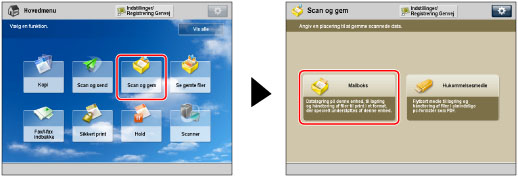
2.
Vælg den ønskede mailboks → tryk på [Scan].
/b_adfunc_174_01_c_C.jpg)
For at registrere en favorittast skal du indstille den scanningsstatus, du vil registrere.
3.
Tryk på  .
.
 .
. 4.
Tryk på [Funktionsindstillinger] → [Gem/tilgå filer] → [Alm. Indstillinger].
5.
Tryk på [Registrér/Redigér favoritindstillinger] → [Scan og gem indstillinger].
Sådan registreres en knap med en favoritindstilling:
Hvis du vil ændre navnet på en knap, skal du vælge den knap, der skal ændres → tryk på [Omdøb] → indtast det nye navn.
Vælg en knap ([M1] til [M9]) til at registrere indstillinger → tryk på [Registrér].
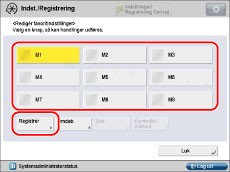
Tryk på [Ja].
BEMÆRK! |
Hvis du trykker på [Kontrollér indhold], vises de eksisterende registrerede indstillinger. |
Sådan redigeres en knap med en favoritindstilling:
Hvis du vil ændre navnet på en knap, skal du vælge den knap, der skal ændres → tryk på [Omdøb] → indtast det nye navn.
Vælg en knap ([M1] til [M9]), hvor du vil overskrive indstillinger → tryk på [Registrér].
Tryk på [Ja].
BEMÆRK! |
Hvis du trykker på [Kontrollér indhold], vises de eksisterende registrerede indstillinger. |
Sådan slettes indstillinger på en favorittast:
Vælg den knap, du vil slette → tryk på [Slet].
VIGTIGT |
Bekræft det indhold, der skal slettes. |
Tryk på [Ja].
BEMÆRK! |
Navnet på knappen er ikke slettet. For at omdøbe en knap: Tryk på [Omdøb]. |
6.
Tryk på [Luk].
Ændring af standardindstillingerne
1.
Tryk på  → [Scan og gem] → [Mailboks].
→ [Scan og gem] → [Mailboks].
 → [Scan og gem] → [Mailboks].
→ [Scan og gem] → [Mailboks].2.
Vælg den ønskede mailboks → tryk på [Scan].
For at registrere ændringer i standardindstillingerne skal du indstille den scanningsstatus, du vil registrere som standardindstillingerne.
3.
Tryk på  .
.
 .
. 4.
Tryk på [Funktionsindstillinger] → [Gem/tilgå filer] → [Alm. Indstillinger].
5.
Tryk på [Skift standardindstillinger] → [Scan og gem indstillinger].
6.
Vælg [Registrér].
7.
Tryk på [Ja].
Initialisering af standardindstillingerne
1.
Tryk på  → [Scan og gem] → [Mailboks].
→ [Scan og gem] → [Mailboks].
 → [Scan og gem] → [Mailboks].
→ [Scan og gem] → [Mailboks].2.
Vælg den ønskede mailboks → tryk på [Scan].
3.
Tryk på  .
.
 .
. 4.
Tryk på [Funktionsindstillinger] → [Gem/tilgå filer] → [Alm. Indstillinger].
5.
Tryk på [Skift standardindstillinger] → [Scan og gem indstillinger].
6.
Tryk på [Initialisér].
7.
Tryk på [Ja].
BEMÆRK! |
Indstillinger gemt i indstillinger for favoritknapper slettes ikke, heller ikke hvis der slukkes for strømmen. |